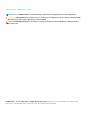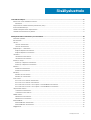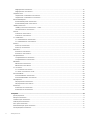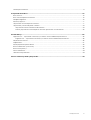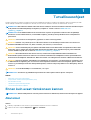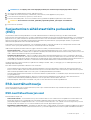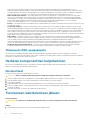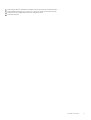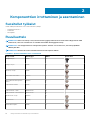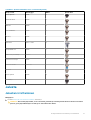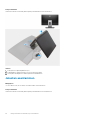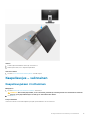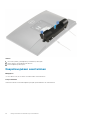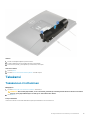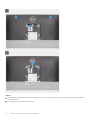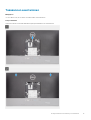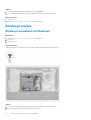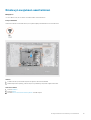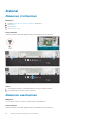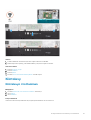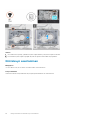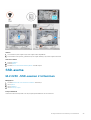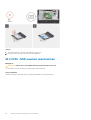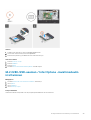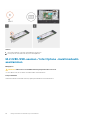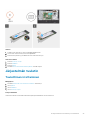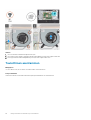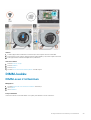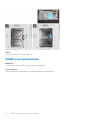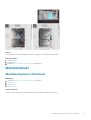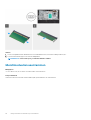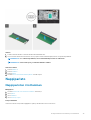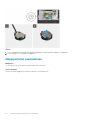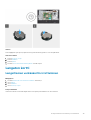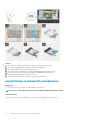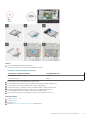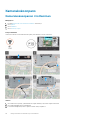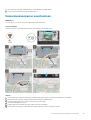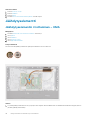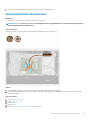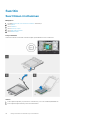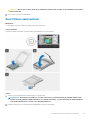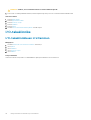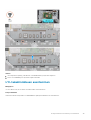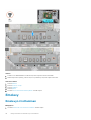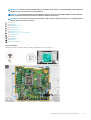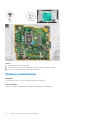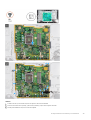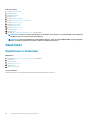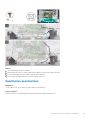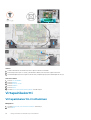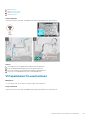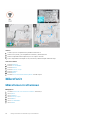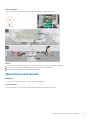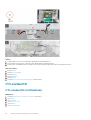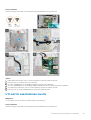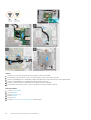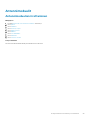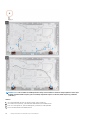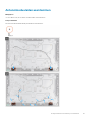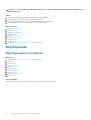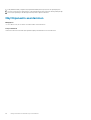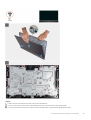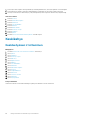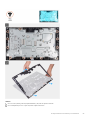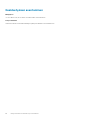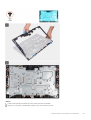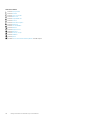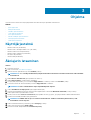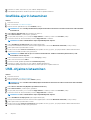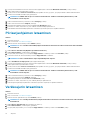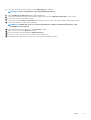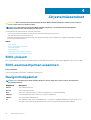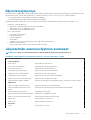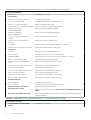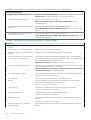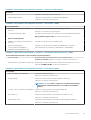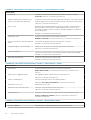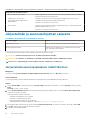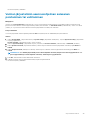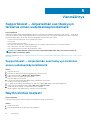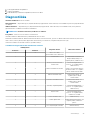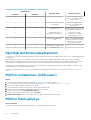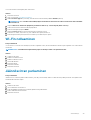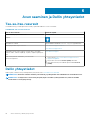OptiPlex 3280 All-in-One
Huoltokäsikirja
Säädösten mukainen malli: W21B
Säädösten mukainen tyyppi: W21B001
May 2020
Tark. A00

Huomautukset, varoitukset ja vaarat
HUOMAUTUS: HUOMAUTUKSET ovat tärkeitä tietoja, joiden avulla voit käyttää tuotetta entistä paremmin.
VAROITUS: VAROITUKSET kertovat tilanteista, joissa laitteisto voi vahingoittua tai joissa tietoja voidaan menettää.
Niissä kerrotaan myös, miten nämä tilanteet voidaan välttää.
VAARA: VAARAILMOITUKSET kertovat tilanteista, joihin saattaa liittyä omaisuusvahinkojen, loukkaantumisen tai
kuoleman vaara.
© 2020 Dell Inc. tai sen tytäryritykset. Kaikki oikeudet pidätetään. Dell, EMC ja muut tavaramerkit ovat Dell Inc:in tai sen
tytäryritysten tavaramerkkejä. Muut tavaramerkit voivat olla omistajiensa tavaramerkkejä.

1 Turvallisuusohjeet.........................................................................................................................6
Ennen kuin avaat tietokoneen kannen................................................................................................................................ 6
Alkutoimet ........................................................................................................................................................................6
Suojautuminen sähköstaattisilta purkauksilta (ESD)......................................................................................................... 7
ESD-kenttähuoltosarja.......................................................................................................................................................... 7
Herkkien komponenttien kuljettaminen...............................................................................................................................8
Tietokoneen käsittelemisen jälkeen..................................................................................................................................... 8
2 Komponenttien irrottaminen ja asentaminen................................................................................. 10
Suositellut työkalut...............................................................................................................................................................10
Ruuviluettelo......................................................................................................................................................................... 10
Jalusta.................................................................................................................................................................................... 11
Jalustan irrottaminen...................................................................................................................................................... 11
Jalustan asentaminen.....................................................................................................................................................12
Kaapelisuojus – valinnainen.................................................................................................................................................13
Kaapelisuojuksen irrottaminen...................................................................................................................................... 13
Kaapelisuojuksen asentaminen......................................................................................................................................14
Takakansi...............................................................................................................................................................................15
Takakannen irrottaminen...............................................................................................................................................15
Takakannen asentaminen.............................................................................................................................................. 17
Emolevyn suojus...................................................................................................................................................................18
Emolevyn suojuksen irrottaminen.................................................................................................................................18
Emolevyn suojuksen asentaminen................................................................................................................................19
Alakansi................................................................................................................................................................................. 20
Alakannen irrottaminen................................................................................................................................................. 20
Alakannen asentaminen................................................................................................................................................ 20
Kiintolevy............................................................................................................................................................................... 21
Kiintolevyn irrottaminen.................................................................................................................................................21
Kiintolevyn asentaminen............................................................................................................................................... 22
SSD-asema...........................................................................................................................................................................23
M.2 2230 -SSD-aseman irrottaminen.........................................................................................................................23
M.2 2230 -SSD-aseman asentaminen........................................................................................................................24
M.2 2280-SSD-aseman / Intel Optane -muistimoduulin irrottaminen....................................................................25
M.2 2280-SSD-aseman / Intel Optane -muistimoduulin asentaminen...................................................................26
Järjestelmän tuuletin........................................................................................................................................................... 27
Tuulettimen irrottaminen.............................................................................................................................................. 27
Tuulettimen asentaminen............................................................................................................................................. 28
DIMM-luukku........................................................................................................................................................................29
DIMM-oven irrottaminen..............................................................................................................................................29
DIMM-oven asentaminen............................................................................................................................................. 30
Muistimoduulit...................................................................................................................................................................... 31
Muistimoduulien irrottaminen........................................................................................................................................31
Muistimoduulien asentaminen......................................................................................................................................32
Nappiparisto......................................................................................................................................................................... 33
Sisällysluettelo
Sisällysluettelo 3

Nappipariston irrottaminen...........................................................................................................................................33
Nappipariston asentaminen.......................................................................................................................................... 34
Langaton kortti.................................................................................................................................................................... 35
Langattoman verkkokortin irrottaminen.....................................................................................................................35
Langattoman verkkokortin asentaminen.................................................................................................................... 36
Kamerakokoonpano.............................................................................................................................................................38
Kamerakokoonpanon irrottaminen.............................................................................................................................. 38
Kamerakokoonpanon asentaminen..............................................................................................................................39
Jäähdytyselementti............................................................................................................................................................. 40
Jäähdytyselementin irrottaminen – UMA...................................................................................................................40
Lämmönsiirtimen asentaminen..................................................................................................................................... 41
Suoritin..................................................................................................................................................................................42
Suorittimen irrottaminen...............................................................................................................................................42
Suorittimen asentaminen..............................................................................................................................................43
I/O-takakiinnike....................................................................................................................................................................44
I/O-takakiinnikkeen irrottaminen................................................................................................................................. 44
I/O-takakiinnikkeen asentaminen................................................................................................................................ 45
Emolevy................................................................................................................................................................................ 46
Emolevyn irrottaminen..................................................................................................................................................46
Emolevyn asentaminen................................................................................................................................................. 48
Kaiuttimet.............................................................................................................................................................................50
Kaiuttimien irrottaminen............................................................................................................................................... 50
Kaiuttimien asentaminen............................................................................................................................................... 51
Virtapainikekortti..................................................................................................................................................................52
Virtapainikekortin irrottaminen.....................................................................................................................................52
Virtapainikekortin asentaminen....................................................................................................................................53
Mikrofonit............................................................................................................................................................................. 54
Mikrofonien irrottaminen.............................................................................................................................................. 54
Mikrofonien asentaminen............................................................................................................................................. 55
I/O-sivukortti....................................................................................................................................................................... 56
I/O-sivukortin irrottaminen.......................................................................................................................................... 56
I/O-kortin asentaminen sivulle..................................................................................................................................... 57
Antennimoduulit...................................................................................................................................................................59
Antennimoduulien irrottaminen....................................................................................................................................59
Antennimoduuleiden asentaminen................................................................................................................................61
Näyttöpaneeli.......................................................................................................................................................................62
Näyttöpaneelin irrottaminen.........................................................................................................................................62
Näyttöpaneelin asentaminen........................................................................................................................................64
Keskikehys............................................................................................................................................................................66
Keskikehyksen irrottaminen..........................................................................................................................................66
Keskikehyksen asentaminen.........................................................................................................................................68
3 Ohjelma......................................................................................................................................71
Käyttöjärjestelmä..................................................................................................................................................................71
Ääniajurin lataaminen............................................................................................................................................................71
Grafiikka-ajurin lataaminen..................................................................................................................................................72
USB-ohjaimen lataaminen...................................................................................................................................................72
Wi-Fi-ajurin lataaminen........................................................................................................................................................73
Muistikortinlukijan ajurin lataaminen.................................................................................................................................. 73
Piirisarjaohjaimen lataaminen..............................................................................................................................................74
4
Sisällysluettelo

Verkkoajurin lataaminen...................................................................................................................................................... 74
4 Järjestelmäasetukset..................................................................................................................76
BIOS yleisesti........................................................................................................................................................................76
BIOS-asennusohjelman avaaminen................................................................................................................................... 76
Navigointinäppäimet............................................................................................................................................................76
Käynnistysjärjestys...............................................................................................................................................................77
Järjestelmän asennusohjelman asetukset.........................................................................................................................77
Järjestelmän ja asennusohjelman salasana.......................................................................................................................84
Järjestelmän asennussalasanan määrittäminen......................................................................................................... 84
Vanhan järjestelmän asennusohjelman salasanan poistaminen tai vaihtaminen.................................................... 85
5 Vianmääritys..............................................................................................................................86
SupportAssist – Järjestelmän suorituskyvyn tarkistus ennen uudelleenkäynnistämistä............................................ 86
SupportAssist – Järjestelmän suorituskyvyn tarkistus ennen uudelleenkäynnistämistä...................................... 86
Näytön kiinteä itsetesti....................................................................................................................................................... 86
Diagnostiikka.........................................................................................................................................................................87
Käyttöjärjestelmän palauttaminen..................................................................................................................................... 88
BIOS:in nollaaminen (USB-avain)......................................................................................................................................88
BIOS:in flash-päivitys.......................................................................................................................................................... 88
Wi-Fin nollaaminen.............................................................................................................................................................. 89
Jäännösvirran purkaminen..................................................................................................................................................89
6 Avun saaminen ja Dellin yhteystiedot........................................................................................... 90
Sisällysluettelo
5

Turvallisuusohjeet
Noudata seuraavia turvaohjeita suojataksesi tietokoneen mahdollisilta vaurioilta ja taataksesi turvallisuutesi. Ellei toisin mainita, kussakin
tämän asiakirjan sisältämässä toimenpiteessä oletetaan, että tietokoneen mukana toimitetut turvallisuustiedot on luettu.
HUOMAUTUS: Ennen kuin teet mitään toimia tietokoneen sisällä, lue tietokoneen mukana toimitetut turvallisuusohjeet.
Lisää parhaita turvallisuuskäytäntöjä on Regulatory Compliance -sivulla osoitteessa www.dell.com/
regulatory_compliance.
HUOMAUTUS: Irrota kaikki virtalähteet ennen tietokoneen suojusten tai paneelien avaamista. Kun olet päättänyt
tietokoneen sisäosien käsittelemisen, asenna kaikki suojukset, paneelit ja ruuvit paikoilleen ennen sen kytkemistä
pistorasiaan.
VAROITUS: Jotta tietokone ei vahingoittuisi, työpinnan on oltava tasainen ja puhdas.
VAROITUS: Käsittele osia ja kortteja varoen. Älä kosketa kortin osia tai kontakteja. Pitele korttia sen reunoista tai
metallisista kiinnikkeistä. Pitele osaa, kuten suoritinta, sen reunoista, ei sen nastoista.
VAROITUS: Suorita vianmääritystä ja korjauksia vain Dellin teknisen tuen tiimin luvalla tai ohjauksella. Takuu ei kata
huoltotöitä, joita on tehnyt joku muu kuin Dellin valtuuttama huoltoliike. Katso turvallisuusohjeet, jotka toimitettiin
tuotteen mukana tai jotka ovat osoitteessa www.dell.com/regulatory_compliance.
VAROITUS: Ennen kuin kosketat tietokoneen sisäosia, maadoita itsesi käyttämällä maadoitusrannehihnaa tai
koskettamalla ajoittain tietokoneen takaosaa tai sen muuta maalaamatonta metallipintaa. Kosketa työskennellessäsi
maalaamatonta metallipintaa säännöllisesti. Näin estät sisäisiä osia vahingoittavan staattisen sähkön muodostumisen.
VAROITUS: Kun irrotat kaapelia, vedä liitintä tai vetokielekettä, ei itse kaapelia. Joissain kaapeleissa on liitännät, joissa
on lukituskieleke tai siipiruuvi, joka on irrotettava ennen kaapelin irrottamista. Kun irrotat kaapeleita, pidä ne oikeassa
asennossa, jotta liitintapit eivät taitu. Kun kytket kaapeleita, varmista että portit ja liittimet ovat oikein päin ja oikeassa
asennossa.
VAROITUS: Jos muistikortinlukijassa on muistikortti, ota se pois.
HUOMAUTUS: Tietokoneen ja joidenkin komponenttien väri saattaa poiketa näissä ohjeissa esitetyistä.
Aiheet:
• Ennen kuin avaat tietokoneen kannen
• Suojautuminen sähköstaattisilta purkauksilta (ESD)
• ESD-kenttähuoltosarja
• Herkkien komponenttien kuljettaminen
• Tietokoneen käsittelemisen jälkeen
Ennen kuin avaat tietokoneen kannen
HUOMAUTUS: Tämän asiakirjan kuvat saattavat poiketa tietokoneesi ulkonäöstä, tilaamastasi kokoonpanosta riippuen.
Alkutoimet
Vaiheet
1. Tallenna ja sulje kaikki avoimet tiedostot ja poistu kaikista käynnissä olevista sovelluksista.
2. Sammuta tietokone. Napsauta Käynnistä > Virta > Sammuta.
1
6 Turvallisuusohjeet

HUOMAUTUS: Jos käytät jotain toista käyttöjärjestelmää, lue sammutusohjeet käyttöjärjestelmän ohjeista.
3. Irrota tietokone ja kaikki kiinnitetyt laitteet sähköpistorasiasta.
4. Irrota kaikki tietokoneeseen kytketyt verkkolaitteet ja lisävarusteet, kuten näppäimistö, hiiri ja näyttö.
5. Poista tarvittaessa muistikortit ja optiset levyt tietokoneesta.
6. Kun tietokoneen kaikki johdot on irrotettu, maadoita emolevy pitämällä virtapainiketta painettuna noin 5 sekuntia.
VAROITUS: Aseta tietokone tasaiselle, pehmeälle ja puhtaalle pinnalle, jotta näyttö ei naarmuunnu.
7. Aseta tietokone ylösalaisin.
Suojautuminen sähköstaattisilta purkauksilta
(ESD)
Suojautuminen sähköstaattisilta purkauksilta on erittäin tärkeää käsiteltäessä sähkökomponentteja ja varsinkin erittäin herkkiä
komponentteja, kuten laajennuskortteja, suorittimia, DIMM-muistimoduuleita ja emolevyjä. Erittäin pienetkin purkaukset voivat vahingoittaa
piirejä monin tavoin, joiden seurauksia ei välttämättä huomaa. Näitä voivat olla esimerkiksi satunnaisesti ilmenevät ongelmat tai tuotteen
lyhentynyt käyttöikä. Kun teollisuudessa keskitytään energiavaatimusten pienentämiseen ja yhä pienempiin kokoihin, suojautuminen
sähköstaattisilta purkauksilta tulee entistäkin tärkeämmäksi.
Koska Dellin tuotteissa käytetyt puolijohteet ovat yhä tiheämpiä, herkkyys staattisille vaurioille on nyt suurempaa kuin aiemmissa Dell-
tuotteissa. Tästä syystä jotkin aiemmin hyväksytyt osien käsittelytavat eivät enää päde.
Sähköstaattisten purkausten kaksi tunnettua tyyppiä ovat katastrofaaliset ja satunnaisesti ilmenevät viat.
• Katastrofaaliset viat – näitä on noin 20 prosenttia sähköstaattisiin purkauksiin liittyvistä vioista. Vaurion vuoksi laitteen toiminta
loppuu välittömästi. Katastrofaalinen vika voi tapahtua esimerkiksi, kun DIMM-muistimoduuli saa staattisen iskun ja antaa No POST/No
Video -virheen sekä viallisesta muistista johtuvan äänimerkin.
• Satunnaisesti ilmenevät viat – näitä on noin 80 prosenttia sähköstaattisiin purkauksiin liittyvistä vioista. Satunnaisesti ilmenevien
vikojen suuri määrä tarkoittaa, että vikaa ei useimmiten huomata heti sen syntyessä. DIMM-muisti saa staattisen iskun, mutta seuranta
vain heikkenee eikä välittömästi aiheuta vikaan liittyviä, ulospäin näkyviä oireita. Heikentyneen muistijäljen seurausten ilmenemiseen voi
mennä viikkoja tai kuukausia. Sillä välin se voi aiheuttaa muistin eheyden heikkenemistä, satunnaisia muistivirheitä jne.
Satunnaisesti ilmenevä vika (kutsutaan myös piileväksi tai "walking wounded" -viaksi) on vikatyyppi, jota on vaikeampi havaita ja jolle on
vaikeampi tehdä vianmääritys.
Estä sähköstaattisista purkauksista aiheutuvat viat seuraavasti:
• Käytä asianmukaisesti maadoitettua sähköstaattisilta purkauksilta suojaavaa rannenauhaa. Langattomien antistaattisten nauhojen
käyttö ei enää ole sallittua, sillä ne eivät anna riittävää suojaa. Kotelon koskettaminen ennen osien käsittely ei takaa riittävää suojausta
sähköstaattisilta purkauksilta niiden osien osalta, jotka ovat näille purkauksille erityisen herkkiä.
• Käsittele kaikkia sähköstaattisesti herkkiä osia staattiselta sähköltä suojatulla alueella. Jos mahdollista, käytä antistaattisia lattia-alustoja
ja työpöydän alustoja.
• Kun purat komponentin pakkauslaatikosta, älä poista sitä antistaattisesta pakkauksesta ennen kuin olet valmis asentamaan sen.
Varmista ennen antistaattisen pakkauksen purkamista, että olet poistanut staattisen sähkön kehostasi.
• Ennen kuin kuljetat sähköstaattisesti herkkää osaa, pane se ensin antistaattiseen rasiaan tai pakkaukseen.
ESD-kenttähuoltosarja
Valvomaton kenttähuoltosarja on useimmiten käytetty huoltosarja. Jokainen kenttähuoltosarja sisältää kolme pääosaa: antistaattisen
maton, rannehihna ja maadoitusvaijerin.
ESD-kenttähuoltosarjan osat
ESD-kenttähuoltosarjan osat:
• Antistaattinen matto – Antistaattinen matto poistaa staattista sähköä. Osat voidaan asettaa sen päälle huoltotoimien aikana. Kun
käytät antistaattista mattoa, rannelenkin tulee olla tiukalla ja yhdistämisvaijerin tulee olla yhdistetty mattoon sekä huollettavan
järjestelmän paljaaseen metallipintaan Kun matto on otettu käyttöön kunnolla, huolto-osat voidaan ottaa ulos ESD-pussista ja asettaa
suoraan matolle. ESD-herkät osat ovat turvassa kädessäsi, ESD-matolla, järjestelmässä ja pussissa.
• Rannehihna ja yhdistämisvaijeri – Rannehihna ja yhdistämisvaijeri voidaan yhdistää suoraan laitteen paljaan metallipinnan ja ranteen
välille, jos ESD-mattoa ei tarvita, tai antistaattiseen mattoon, jota matolle tilapäisesti asetettu laite suojataan. Rannehihnan sekä ihosi,
Turvallisuusohjeet
7

ESD-maton ja laitteen välisen vaijerin fyysistä yhteyttä kutsutaan maadoitusyhteydeksi. Käytä vain rannehihnan, maton ja
yhdistämisvaijerin sisältävää kenttähuoltosarjaa. Älä koskaan käytä langatonta rannehihnaa. Rannehihnan sisäiset johdot vaurioituvat
normaalin kulumisen seurauksena. Siksi rannehihna täytyy tarkastaa säännöllisesti testauslaitteen avulla, jotta vahingossa tapahtuvat
laitteiston ESD-vauriot vältetään. On suositeltavaa testata rannehihna ja yhdistämisvaijeri vähintään kerran viikossa.
• ESD-rannehihnan testauslaite – ESD-rannehihnan johdot vaurioituvat ajan mittaan. Jos käytetään valvomatonta sarjaa, hihna
täytyy testata säännöllisesti ennen jokaisen huoltotyön aloittamista ja vähintään kerran viikossa. On viisainta käyttää rannehihnan
testauslaitetta. Jos sinulla ei ole omaa rannehihnan testauslaitetta, pyydä sellainen aluetoimistosta. Testaa kiinnittämällä rannehihna
käteesi, yhdistämällä rannehihnan yhdistämisvaijeri testauslaitteeseen ja painamalla testauspainiketta. Jos testi suoritetaan
hyväksytysti, vihreä merkkivalo syttyy. Jos testi epäonnistuu, punainen merkkivalo syttyy.
• Eristeet – On tärkeää pitää muovisten jäähdytyslevykoteloiden kaltaiset ESD-herkät osat kaukana eristeinä toimivista sisäosista, joissa
on usein suuri varaus.
• Työskentely-ympäristö – Ennen ESD-kenttähuoltosarjan ottamista käyttöön arvioi tilanne asiakkaan toimitiloissa. Sarja otetaan
esimerkiksi palvelinympäristössä käyttöön eri tavalla kuin ympäristössä, jossa on pöytä- tai kannettava tietokone. Palvelimet sijaitsevat
yleensä järjestelmäkeskuksessa telineessä, pöytätietokoneet ja kannettavat toimistotyöpöydillä tai työpisteissä. Pyri saamaan käyttöösi
laaja, tasainen työalue, jolla on riittävästi tilaa ESD-sarjaa sekä korjattavaa järjestelmää varten. Työalueella ei saa olla eristeitä, jotka
voivat aiheuttaa ESD-tapahtuman. Styroksin ja muiden muovien kaltaiset eristeet täytyy siirtää vähintään 12 tuuman eli 30 senttimetrin
päähän herkistä osista ennen kuin laitteiston osia käsitellään.
• ESD-pakkaus – Kaikki ESD-herkät osat täytyy kuljettaa ja ottaa vastaan staattista varausta estävässä pakkauksessa. Metallisia
staattista sähköä vastaan suojattuja pusseja suositellaan. Palauta vaurioitunut osa aina samassa ESD-pussissa ja pakkauksessa, jossa
uusi osa saapui. ESD-pussi tulee taittaa kiinni ja sulkea teipillä. Kaikki uuden osan alkuperäisen pakkauksen sisältämä
vaahtomuovipakkausmateriaali tulee käyttää. ESD-herkät laitteet saa poistaa pakkauksesta vain ESD-suojatulla työpinnalla. Osia ei saa
asettaa ESD-pussin päälle, koska vain pussin sisäosa on suojattu. Aseta osat vain käteesi, ESD-matolle, järjestelmään tai pussiin.
• Herkkien komponenttien kuljettaminen – Kun varaosien tai Dellille palautettavien osien kaltaisia staattiselle sähkölle herkkiä
komponentteja kuljetetaan, ne täytyy asettaa staattista sähköä estäviin pusseihin turvallisuuden varmistamiseksi.
Yhteenveto ESD-suojauksesta
On suositeltavaa, että kaikki kenttähuoltoteknikot käyttävät perinteistä langallista maadoittavaa ESD-rannehihnaa ja suojaavaa
antistaattista mattoa huoltaessaan Dellin tuotteita. Lisäksi on tärkeää, että teknikot pitävät herkät osat erillään eristeistä huollon aikana ja
että herkät osat kuljetetaan antistaattisissa pusseissa.
Herkkien komponenttien kuljettaminen
Kun varaosien tai Dellille palautettavien osien kaltaisia staattiselle sähkölle herkkiä komponentteja kuljetetaan, ne täytyy asettaa staattista
sähköä estäviin pusseihin turvallisuuden varmistamiseksi.
Nostolaitteet
Noudata seuraavia ohjeita, kun raskaita laitteita nostetaan:
VAROITUS: Älä nosta mitään yli 50 paunaa painavaa. Hanki apua tai käytä mekaanista nostolaitetta.
1. Varmista tasapainoinen asento. Pidä jalkaterät toisistaan erillään vakalla alustalla siten, että varpaat osoittavat ulospäin.
2. Pidä vatsalihakset tiukkoina. Ne tukevat selkärankaasi nostamisen aikana, joten rasitus vähenee.
3. Nosta jaloilla, älä selällä.
4. Pidä taakka lähellä vartaloasi. Mitä lähempänä selkärankaasi se on, sitä vähemmän nosto kuormittaa selkääsi.
5. Kun nostat taakka tai lasket sen alas, pidä selkä suorassa. Älä tee taakasta raskaampaa kehosi painon avulla. Vältä kääntämästä
vartaloasi tai selkääsi.
6. Kun lasket taakan alas, tee samat toimet käänteisessä järjestyksessä.
Tietokoneen käsittelemisen jälkeen
Tietoja tehtävästä
VAROITUS: Jos tietokoneen sisään jätetään irrallisia ruuveja, ne saattavat vahingoittaa tietokonetta vakavast.
Vaiheet
1. Kiinnitä kaikki ruuvit ja tarkista, ettei tietokoneen sisällä ole irrallisia ruuveja.
8
Turvallisuusohjeet

2. Kytke ulkoiset laitteet, oheislaitteet ja kaapelit, jotka irrotit ennen tietokoneen käsittelyä.
3. Asenna kaikki muistikortit, levyt ja muut osat, jotka irrotit ennen tietokoneen käsittelyä.
4. Kiinnitä tietokone ja kaikki kiinnitetyt laitteet sähköpistorasiaan.
5. Käynnistä tietokone.
Turvallisuusohjeet 9

Komponenttien irrottaminen ja asentaminen
Suositellut työkalut
Tämän asiakirjan menetelmät voivat vaatia seuraavia työkaluja:
• Ristipääruuviavain nro 1
• Ruuvitaltta
• Muovipuikko
Ruuviluettelo
HUOMAUTUS: Kun irrotat ruuveja osista, huomioi ruuvien tyyppi ja määrä. Aseta irrotetut ruuvit säilytysrasiaan. Näin
varmistetaan, että osan asentamiseen on saatavilla oikea määrä oikeantyyppisiä ruuveja.
HUOMAUTUS: Joissain järjestelmissä on magneettiset pinnat. Varmista osaa asentaessasi, ettei ruuveja jää kiinni
tällaisiin pintoihin.
HUOMAUTUS: Ruuvien väri saattaa vaihdella tietokoneen kokoonpanon mukaan.
Taulukko 1. OptiPlex 3280 All-in-One -ruuviluettelo
Komponentti Ruuvityyppi Määrä Ruuvin kuva
Kaapelinsuojus M3x9 1
Rungon suojus M3x5 4
Emolevyn suojus M3x5 5
M.2 2230 -SSD-asema M2x2.5 1
M.2 2280 SSD/Intel Optane -
muisti
M2x2.5 1
Järjestelmän tuuletin M3x5 3
Lämmönsiirrin—UMA Ankkuriruuvit 5
Lämmönsiirrin—Huomaamaton Ankkuriruuvit 9
WLAN-kortin suojus M2x2.5 2
WLAN-kortti M2x2.5 1
Kamerakokoonpano M3x5 2
2
10 Komponenttien irrottaminen ja asentaminen

Taulukko 1. OptiPlex 3280 All-in-One -ruuviluettelo(jatkuu)
Komponentti Ruuvityyppi Määrä Ruuvin kuva
Kamerapaneeli M3x5 3
Kameramoduuli M3x5 2
Alakansi M3x5 4
I/O-takakiinnike M3x5 4
Emolevy M3x5 7
Kaiuttimet M3 4+7.1xZN 4
Virtapainikekortti M3x5 1
Mikrofonit (2 moduulia) M2x2.5 2
I/O-kortin sivusuojus M3x5 2
I/O-kortti sivulla M2.5x3.5 2
Antennit M2x2.5 2
Näyttöpaneeli M3x5 11
Keskikehys M3x5 17
Jalusta
Jalustan irrottaminen
Edellytykset
1. Noudata Ennen kuin avaat tietokoneen kannen -menettelyä.
VAROITUS
: Kun huollat järjestelmää, aseta se korkealle, puhtaalle ja tasaiselle pinnalle. Dell suosittelee irrottamaan
jalustan, jotta järjestelmän näyttö ei vahingossa vaurioidu huollon aikana.
Komponenttien irrottaminen ja asentaminen 11

Tietoja tehtävästä
Seuraavassa kuvassa esitetään jalustan sijainti ja havainnekuva sen irrottamisesta.
Vaiheet
1. Paina ja liu’uta vapautuspainiketta ylös.
2. Pidä painiketta vapautusasennossa ja nosta jalustaa ylöspäin.
3. Liu'uta jalustaa alaspäin nostaaksesi jalustan irti takakannesta.
Jalustan asentaminen
Edellytykset
Jos aiot vaihtaa osan, irrota vanha osa ennen uuden osan asentamista.
Tietoja tehtävästä
Seuraavassa kuvassa esitetään jalustan sijainti ja havainnekuva sen asentamisesta.
12
Komponenttien irrottaminen ja asentaminen

Vaiheet
1. Kohdista jalustan kielekkeet takasuojan lovien kanssa.
2. Kiinnitä jalusta niin, että se napsahtaa paikoilleen.
Seuraavat vaiheet
1. Noudata Tietokoneen käsittelemisen jälkeen -kohdan ohjeita.
Kaapelisuojus – valinnainen
Kaapelisuojuksen irrottaminen
Edellytykset
1. Noudata Ennen kuin avaat tietokoneen kannen -menettelyä.
VAROITUS
: Kun huollat järjestelmää, aseta se korkealle, puhtaalle ja tasaiselle pinnalle. Suosittelemme irrottamaan
jalustan, jotta järjestelmän näyttö ei vahingossa vaurioidu huollon aikana.
2. Irrota jalusta.
Tietoja tehtävästä
Seuraavassa kuvassa esitetään kaapelisuojan sijainti ja havainnekuva sen irrottamisesta.
Komponenttien irrottaminen ja asentaminen
13

Vaiheet
1. Irrota ruuvi (M3x9), jolla kaapelisuoja on kiinnitetty alasuojaan.
2. Ohjaa virtajohto pois kaapelisuojan aukoista.
3. Nosta kaapelisuoja alasuojasta.
Kaapelisuojuksen asentaminen
Edellytykset
Jos aiot vaihtaa osan, irrota vanha osa ennen uuden osan asentamista.
Tietoja tehtävästä
Seuraavassa kuvassa esitetään kaapelisuojan sijainti ja havainnekuva sen asentamisesta.
14
Komponenttien irrottaminen ja asentaminen

Vaiheet
1. Reititä virtakaapeli kaapelisuojan urien kautta.
2. Kohdista kaapelisuojan ruuvinreikä alasuojan ruuvinreikään.
3. Asenna ruuvi (M3x9), jolla kaapelisuoja on kiinnitetty alasuojaan.
Seuraavat vaiheet
1. Asenna jalusta.
2. Noudata Tietokoneen käsittelemisen jälkeen -kohdan ohjeita.
Takakansi
Takakannen irrottaminen
Edellytykset
1. Noudata Ennen kuin avaat tietokoneen kannen -menettelyä.
VAROITUS
: Kun huollat järjestelmää, aseta se korkealle, puhtaalle ja tasaiselle pinnalle. Dell suosittelee irrottamaan
jalustan, jotta järjestelmän näyttö ei vahingossa vaurioidu huollon aikana.
2. Irrota jalusta.
Tietoja tehtävästä
Seuraavassa kuvassa esitetään takakannen sijainti ja havainnekuva sen irrottamisesta.
Komponenttien irrottaminen ja asentaminen
15

Vaiheet
1. Pidä takakannen vapautuskieleke painettuna ja vapauta se emolevyn suojan salvasta ja liu'uta sitten takakuorta ylöspäin vapauttaaksesi
sen keskirungosta.
2. Nosta takakansi ylös ja poista se järjestelmästä.
16
Komponenttien irrottaminen ja asentaminen

Takakannen asentaminen
Edellytykset
Jos aiot vaihtaa osan, irrota vanha osa ennen uuden osan asentamista.
Tietoja tehtävästä
Seuraavassa kuvassa esitetään takakannen sijainti ja havainnekuva sen asentamisesta.
Komponenttien irrottaminen ja asentaminen 17

Vaiheet
1. Kohdista takakannen kielekkeet keskikehyksen vastakappaleisiin.
2. Liu'uta takakantta alas lukitaksesi vapautuskielekkeen emolevyn suojuksen salvan alta.
Seuraavat vaiheet
1. Asenna jalusta
2. Noudata Tietokoneen käsittelemisen jälkeen -kohdan ohjeita.
Emolevyn suojus
Emolevyn suojuksen irrottaminen
Edellytykset
1. Noudata Ennen kuin avaat tietokoneen kannen -menettelyä.
2. Irrota jalusta.
3. Irrota takakansi.
Tietoja tehtävästä
Seuraavassa kuvassa esitetään emolevyn suojuksen sijainti ja havainnekuva sen irrottamisesta.
Vaiheet
1. Irrota viisi ruuvia (M3x5), joilla emolevyn suojus kiinnittyy näyttökokoonpanon alustaan.
2. Nosta emolevyn suojus pois näyttökokoonpanon alustasta.
18
Komponenttien irrottaminen ja asentaminen

Emolevyn suojuksen asentaminen
Edellytykset
Jos aiot vaihtaa osan, irrota vanha osa ennen uuden osan asentamista.
Tietoja tehtävästä
Seuraavassa kuvassa esitetään emolevyn suojuksen sijainti ja havainnekuva sen asentamisesta
Vaiheet
1. Kohdista emolevyn ruuvinreiät näyttökokoonpanon alustan ruuvinreikiin.
2. Kiinnitä neljä ruuvia (M3x5), joilla emolevyn suojus kiinnittyy näyttökokoonpanon alustaan.
Seuraavat vaiheet
1. Asenna takakansi
2. Asenna jalusta.
3. Noudata Tietokoneen käsittelemisen jälkeen -kohdan ohjeita.
Komponenttien irrottaminen ja asentaminen
19

Alakansi
Alakannen irrottaminen
Edellytykset
1. Noudata Ennen kuin avaat tietokoneen kannen -menettelyä.
2. Irrota jalusta.
3. Irrota takakansi.
4. Irrota emolevyn suojus.
Tietoja tehtävästä
Seuraavassa kuvassa esitetään alakannen sijainti ja havainnekuva sen irrottamisesta.
Vaiheet
1. Irrota neljä ruuvia (M3x5), joilla alakansi kiinnittyy näyttökokoonpanon alustaan.
2. Nosta alakansi pois näyttökokoonpanon alustasta.
Alakannen asentaminen
Edellytykset
Jos aiot vaihtaa osan, irrota vanha osa ennen uuden osan asentamista.
Tietoja tehtävästä
Seuraavassa kuvassa esitetään alakannen sijainti ja havainnekuva sen asentamisesta.
20
Komponenttien irrottaminen ja asentaminen
Leht laaditakse ...
Leht laaditakse ...
Leht laaditakse ...
Leht laaditakse ...
Leht laaditakse ...
Leht laaditakse ...
Leht laaditakse ...
Leht laaditakse ...
Leht laaditakse ...
Leht laaditakse ...
Leht laaditakse ...
Leht laaditakse ...
Leht laaditakse ...
Leht laaditakse ...
Leht laaditakse ...
Leht laaditakse ...
Leht laaditakse ...
Leht laaditakse ...
Leht laaditakse ...
Leht laaditakse ...
Leht laaditakse ...
Leht laaditakse ...
Leht laaditakse ...
Leht laaditakse ...
Leht laaditakse ...
Leht laaditakse ...
Leht laaditakse ...
Leht laaditakse ...
Leht laaditakse ...
Leht laaditakse ...
Leht laaditakse ...
Leht laaditakse ...
Leht laaditakse ...
Leht laaditakse ...
Leht laaditakse ...
Leht laaditakse ...
Leht laaditakse ...
Leht laaditakse ...
Leht laaditakse ...
Leht laaditakse ...
Leht laaditakse ...
Leht laaditakse ...
Leht laaditakse ...
Leht laaditakse ...
Leht laaditakse ...
Leht laaditakse ...
Leht laaditakse ...
Leht laaditakse ...
Leht laaditakse ...
Leht laaditakse ...
Leht laaditakse ...
Leht laaditakse ...
Leht laaditakse ...
Leht laaditakse ...
Leht laaditakse ...
Leht laaditakse ...
Leht laaditakse ...
Leht laaditakse ...
Leht laaditakse ...
Leht laaditakse ...
Leht laaditakse ...
Leht laaditakse ...
Leht laaditakse ...
Leht laaditakse ...
Leht laaditakse ...
Leht laaditakse ...
Leht laaditakse ...
Leht laaditakse ...
Leht laaditakse ...
Leht laaditakse ...
-
 1
1
-
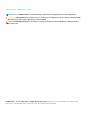 2
2
-
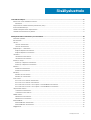 3
3
-
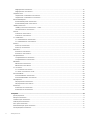 4
4
-
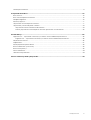 5
5
-
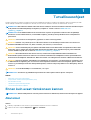 6
6
-
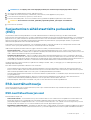 7
7
-
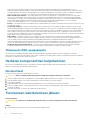 8
8
-
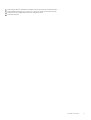 9
9
-
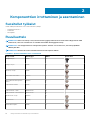 10
10
-
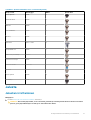 11
11
-
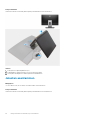 12
12
-
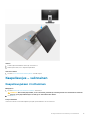 13
13
-
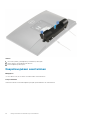 14
14
-
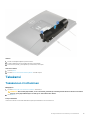 15
15
-
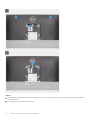 16
16
-
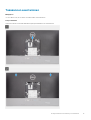 17
17
-
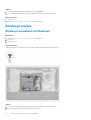 18
18
-
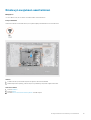 19
19
-
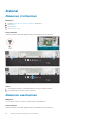 20
20
-
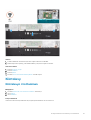 21
21
-
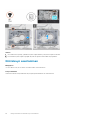 22
22
-
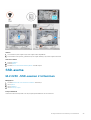 23
23
-
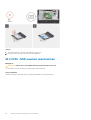 24
24
-
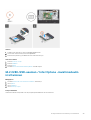 25
25
-
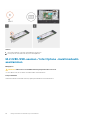 26
26
-
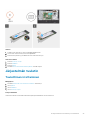 27
27
-
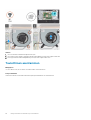 28
28
-
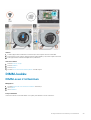 29
29
-
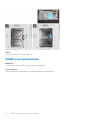 30
30
-
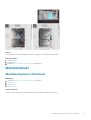 31
31
-
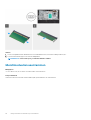 32
32
-
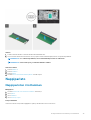 33
33
-
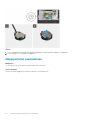 34
34
-
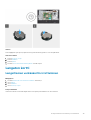 35
35
-
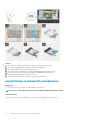 36
36
-
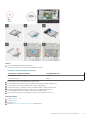 37
37
-
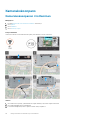 38
38
-
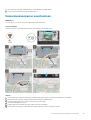 39
39
-
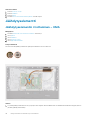 40
40
-
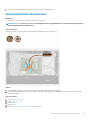 41
41
-
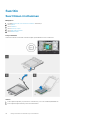 42
42
-
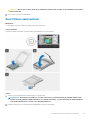 43
43
-
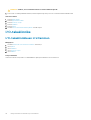 44
44
-
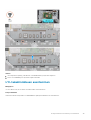 45
45
-
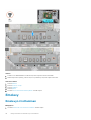 46
46
-
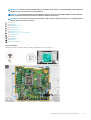 47
47
-
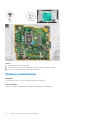 48
48
-
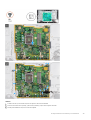 49
49
-
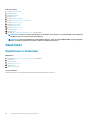 50
50
-
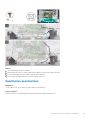 51
51
-
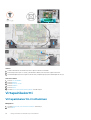 52
52
-
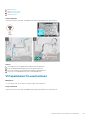 53
53
-
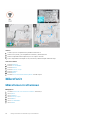 54
54
-
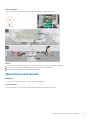 55
55
-
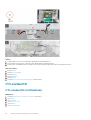 56
56
-
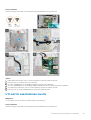 57
57
-
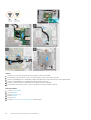 58
58
-
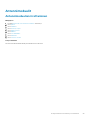 59
59
-
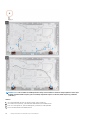 60
60
-
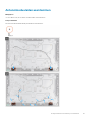 61
61
-
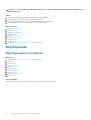 62
62
-
 63
63
-
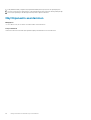 64
64
-
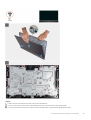 65
65
-
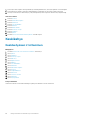 66
66
-
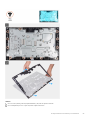 67
67
-
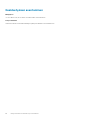 68
68
-
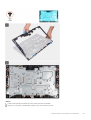 69
69
-
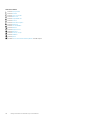 70
70
-
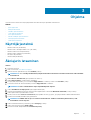 71
71
-
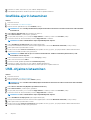 72
72
-
 73
73
-
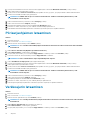 74
74
-
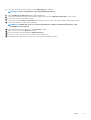 75
75
-
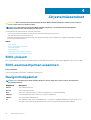 76
76
-
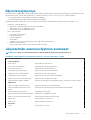 77
77
-
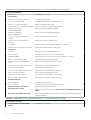 78
78
-
 79
79
-
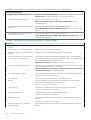 80
80
-
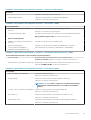 81
81
-
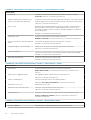 82
82
-
 83
83
-
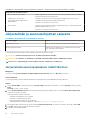 84
84
-
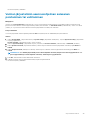 85
85
-
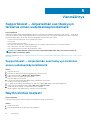 86
86
-
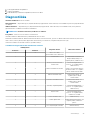 87
87
-
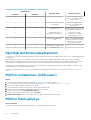 88
88
-
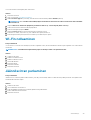 89
89
-
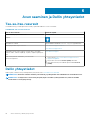 90
90
Dell OptiPlex 3280 All-In-One Omaniku manuaal
- Tüüp
- Omaniku manuaal
- See juhend sobib ka
Seotud paberid
-
Dell OptiPlex 7480 All In One Omaniku manuaal
-
Dell Inspiron 5490 AIO Kasutusjuhend
-
Dell Inspiron 5490 AIO Kasutusjuhend
-
Dell Inspiron 5400 AIO Kasutusjuhend
-
Dell Precision 5720 AIO Omaniku manuaal
-
Dell Inspiron 7700 AIO Kasutusjuhend
-
Dell OptiPlex 7780 All-In-One Omaniku manuaal
-
Dell OptiPlex 7480 All-In-One Omaniku manuaal
-
Dell OptiPlex 7490 All-In-One Omaniku manuaal
-
Dell OptiPlex 5490 All-In-One Omaniku manuaal